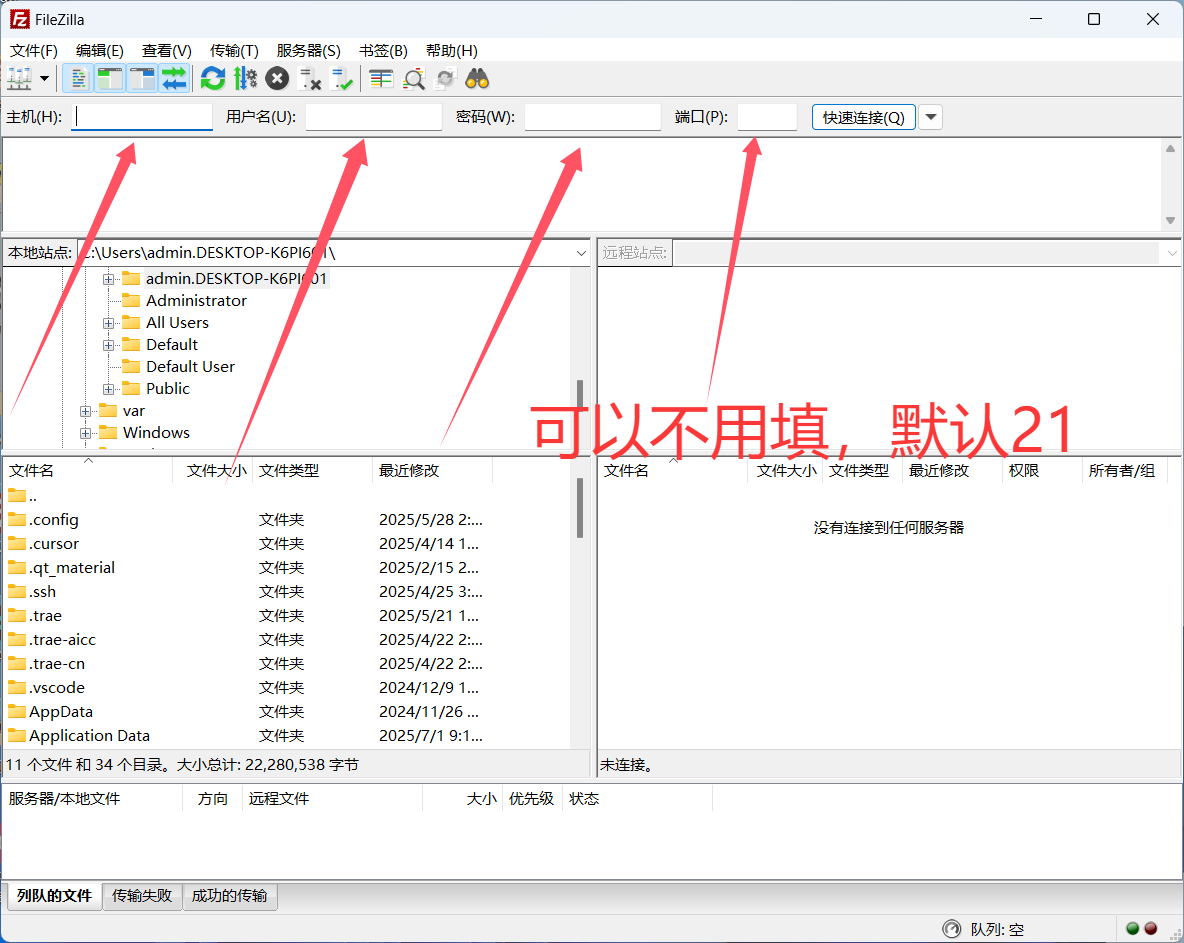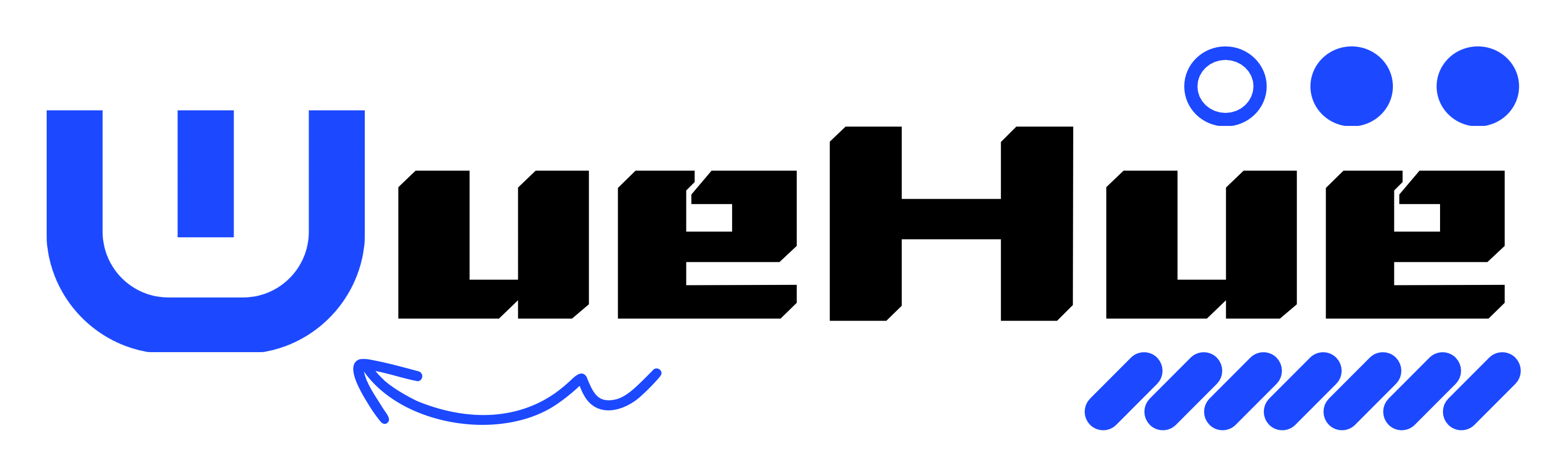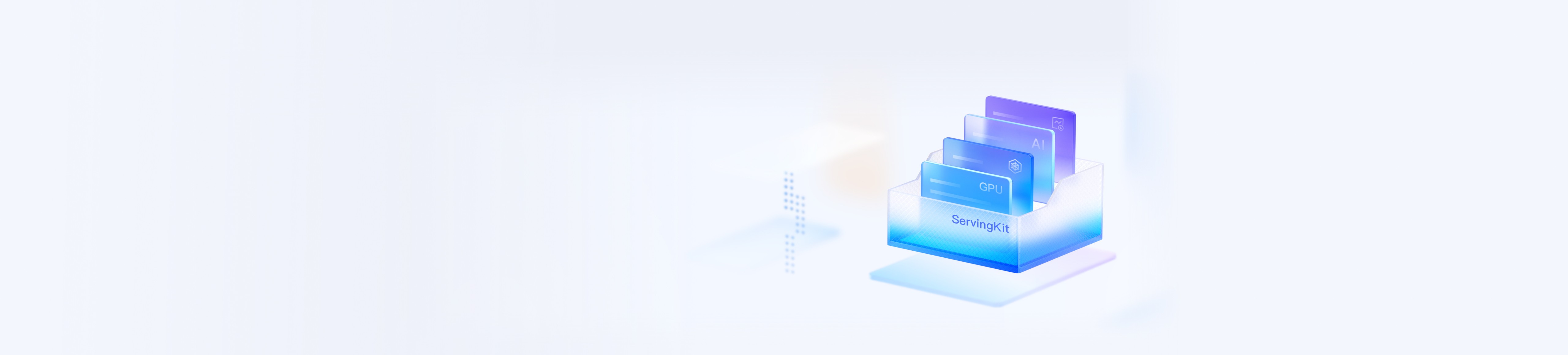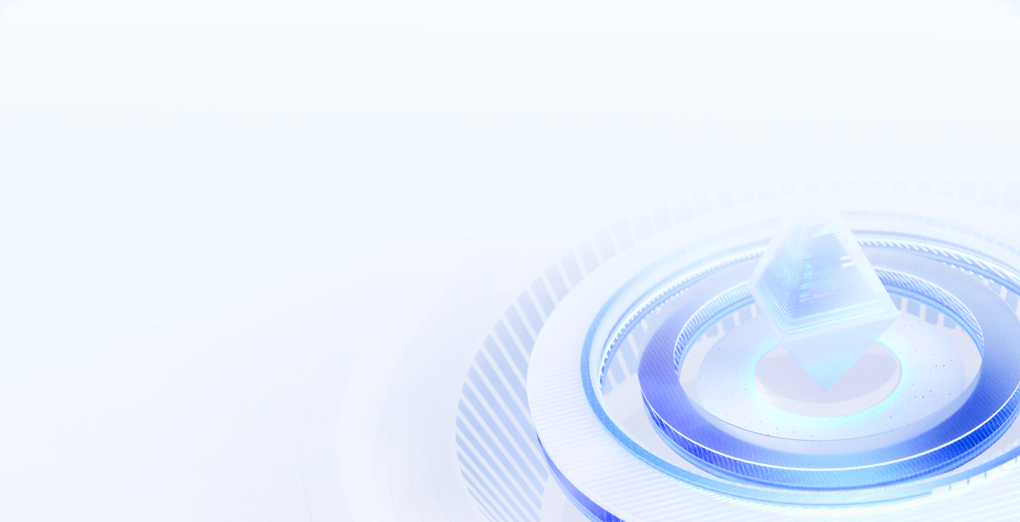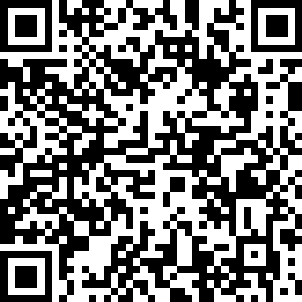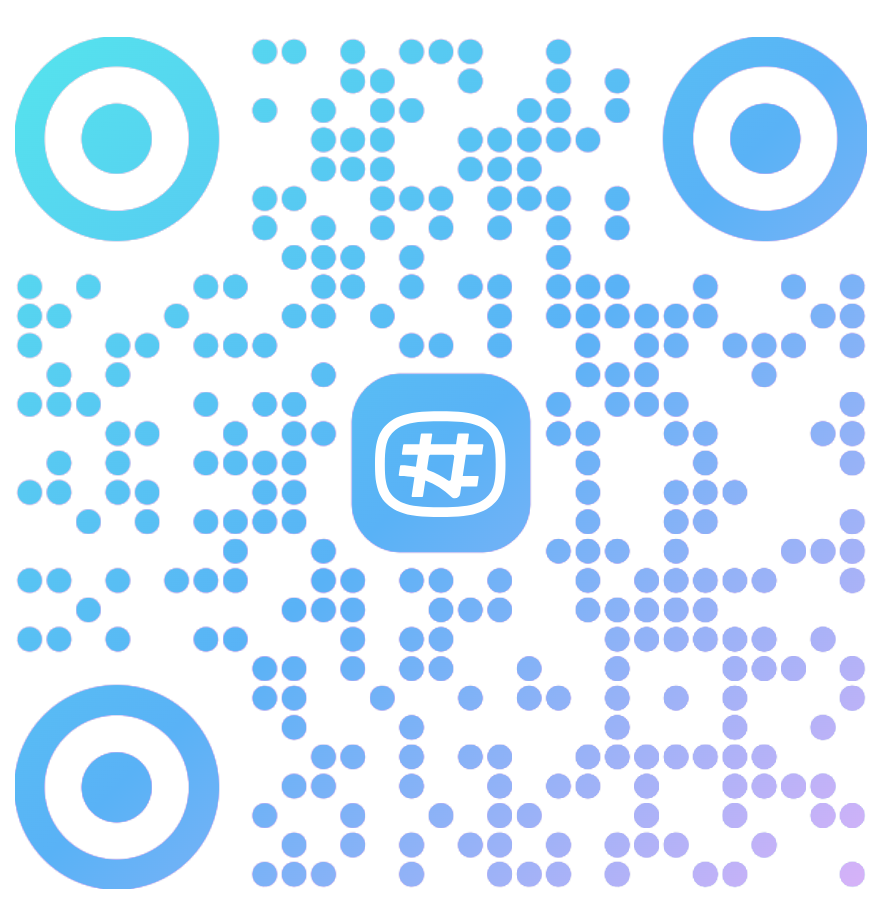如何使用FTP连接和管理您的虚拟主机
第一部分:准备工作
步骤一:获取FTP连接信息
-
登录您的虚拟主机提供商官网,进入管理控制台。
-
找到您刚购买的产品,点击进入其 管理面板(或称为控制面板、管理中心)。
-
在管理面板中,找到 FTP信息(或“账号信息”、“连接信息”)模块。
-
仔细记录以下三条关键信息:
-
FTP 地址: 通常形如
ftp.yourdomain.com或一个独立的IP地址(如123.123.123.123)。 -
FTP 用户名: 通常是您创建主机时设置的,也可能是系统自动生成的(如
yourusername@yourdomain.com)。 -
FTP 密码: 如果您忘记了,管理面板通常提供 “修改FTP密码” 的功能,请重设并牢记新密码。
-
⚠️ 重要提示:
请妥善保管这些信息,它们相当于您网站空间的“钥匙”。
推荐使用 记事本 或 密码管理器 临时保存,以免填写时出错。
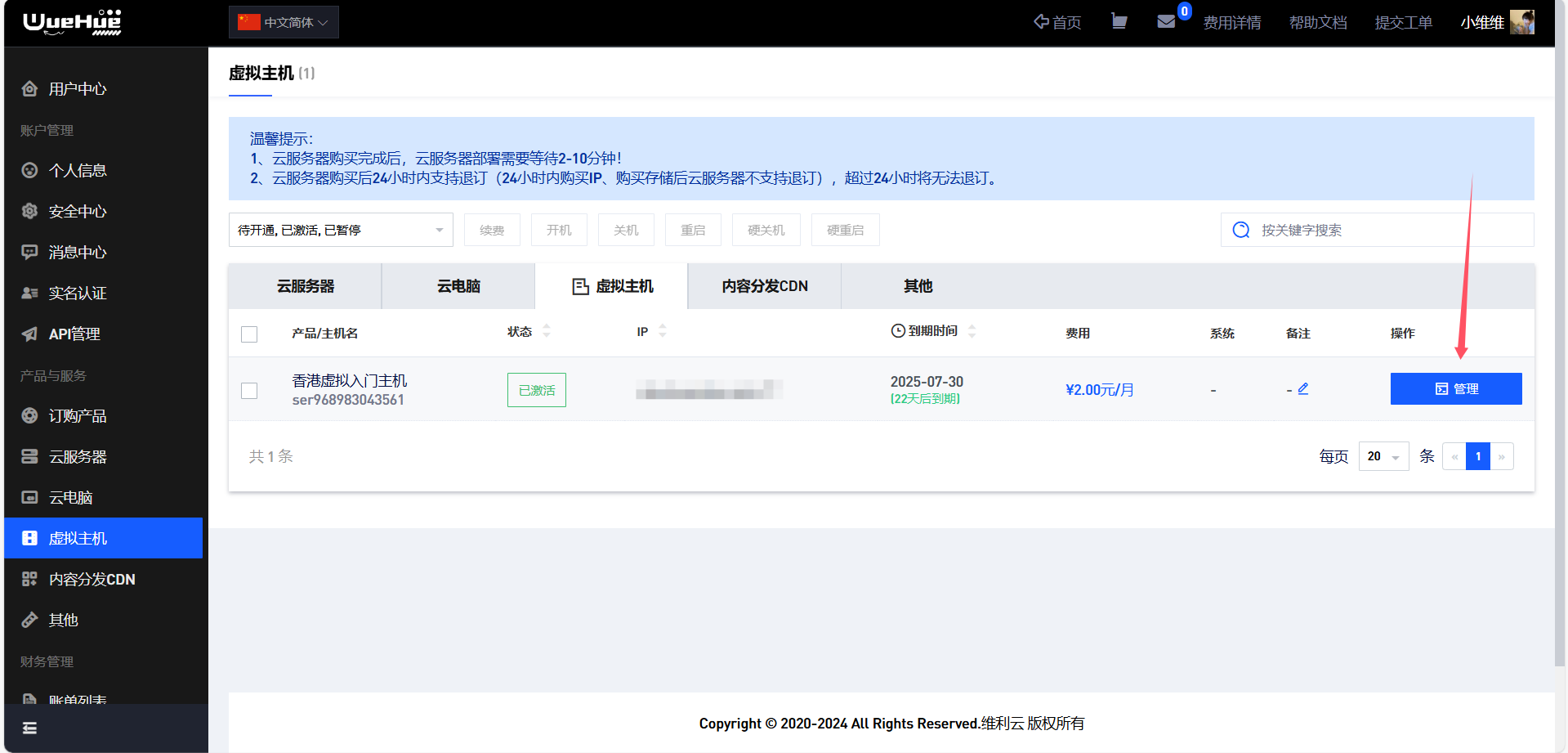
第二部分:连接操作步骤
步骤二:选择并安装FTP客户端工具
FTP客户端是一个软件,用于在您的电脑和远程主机服务器之间传输文件。
-
推荐工具:
-
FileZilla Client: 免费、开源、跨平台(Windows/macOS/Linux都可用),是行业最流行的选择。
-
WinSCP: (仅限Windows) 免费且功能强大。
-
FlashFXP / CuteFTP: 付费软件,提供更多高级功能。
-
-
操作: 访问推荐工具的官网(例如 FileZilla 官网:
https://filezilla-project.org/),下载并安装适合您操作系统的版本。
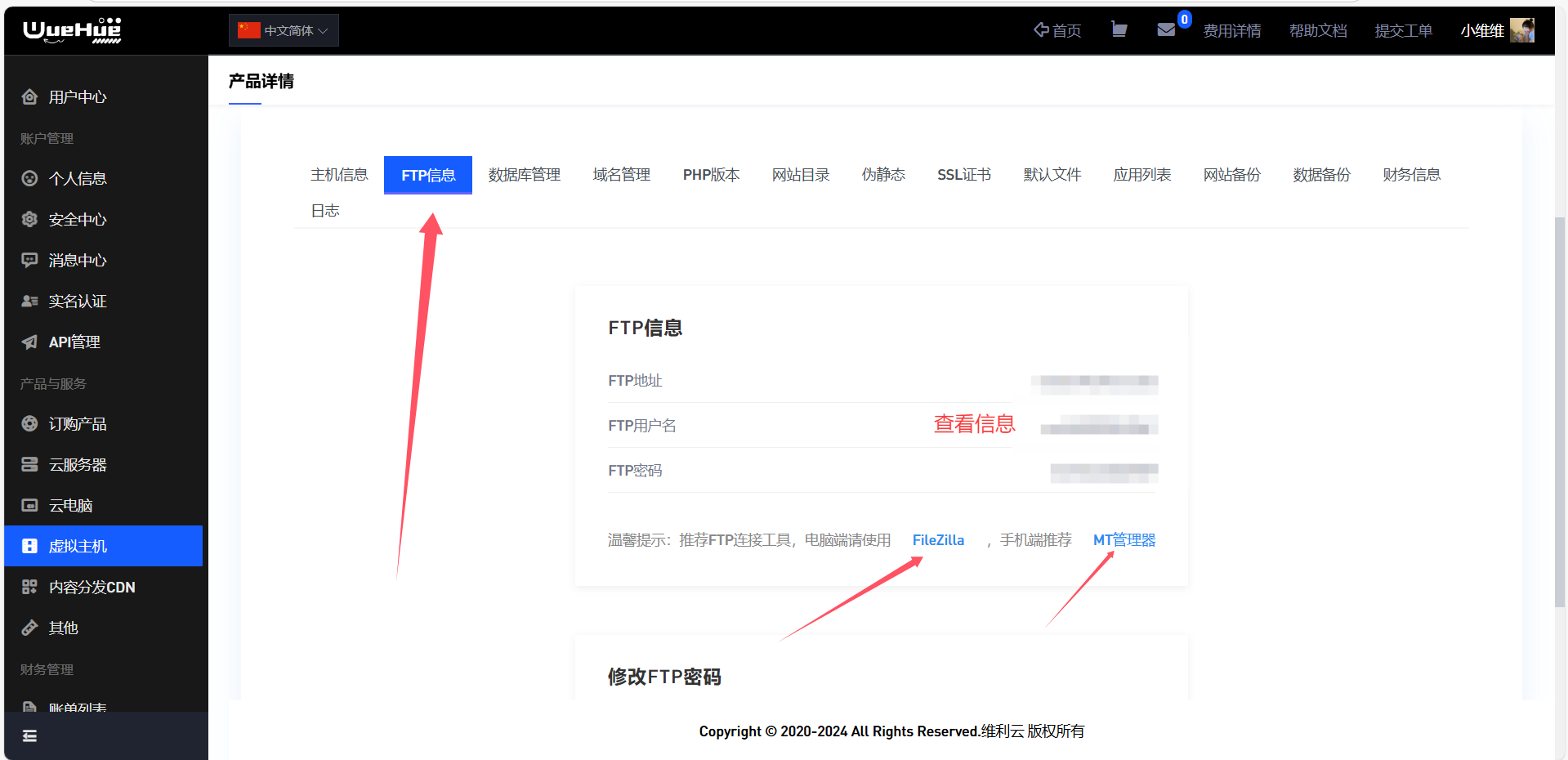
步骤三:配置并连接
-
打开您安装的FTP客户端(以 FileZilla 为例)。
-
在软件顶部的 “快速连接” 栏中,填写您刚才记录的信息:
-
主机(H): 填写您的
FTP 地址。 -
用户名(U): 填写您的
FTP 用户名。 -
密码(W): 填写您的
FTP 密码。 -
端口(P): 默认是
21(如果提供商的特殊要求不是21,请按提供商要求填写)。
-
-
点击 “快速连接” 按钮。
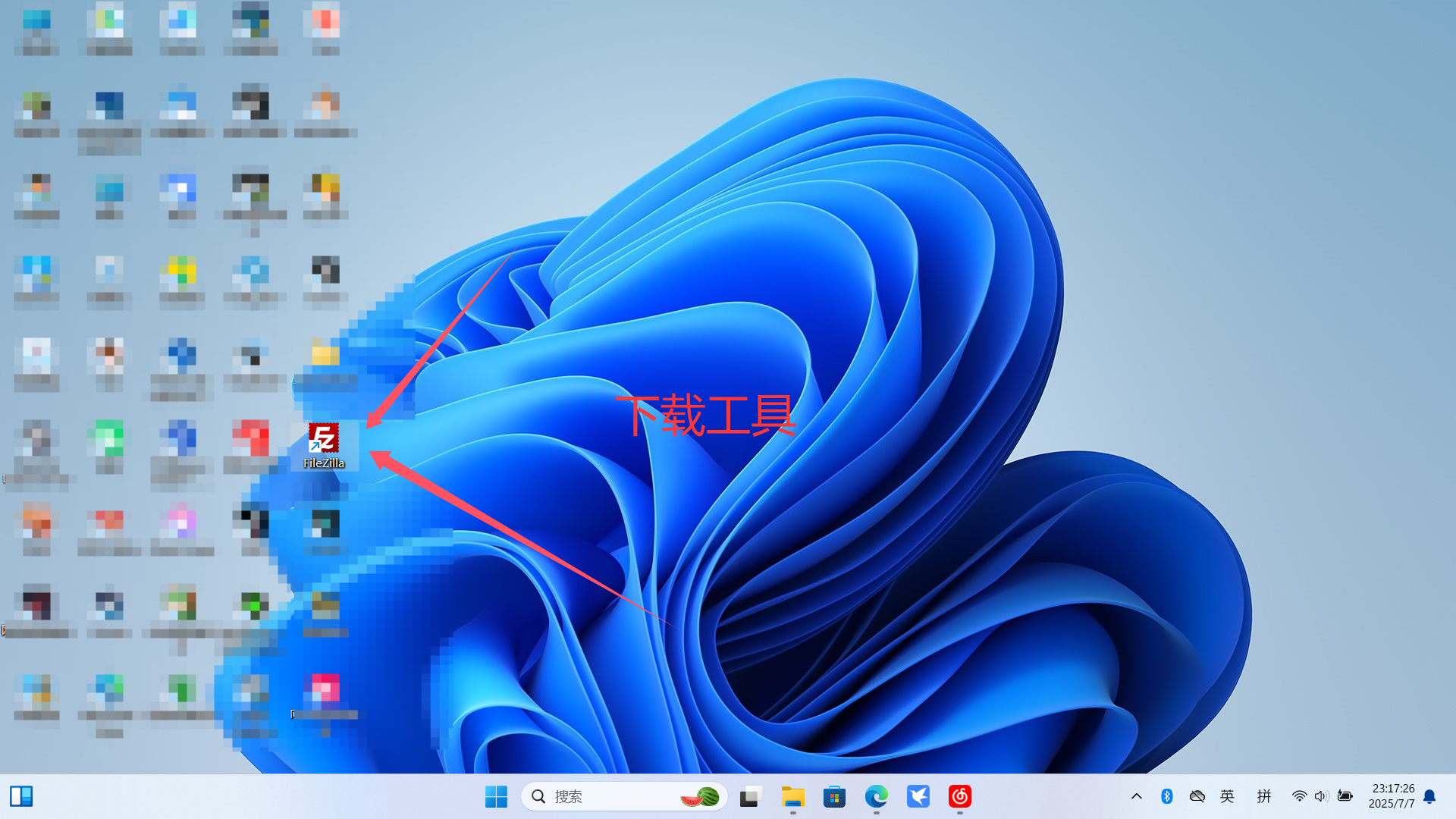
第四步:使用FTP工具连接
操作示意图(以最常用的FileZilla为例)
-
找到连接栏:打开FileZilla后,在软件顶部找到“快速连接”栏。
-
填写信息:对照您在管理面板中查到的信息,准确填写以下字段: